
Πίνακας περιεχομένων:
- Συγγραφέας John Day [email protected].
- Public 2024-01-30 08:36.
- Τελευταία τροποποίηση 2025-01-23 14:39.
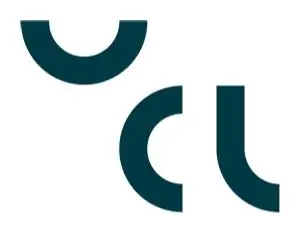
Αυτό το διδακτικό θα ακολουθήσει τον τρόπο με τον οποίο κατασκευάζεται μια μονάδα επιλογής και τοποθέτησης 2D και πώς να την κωδικοποιήσετε.
Βήμα 1: Compunets

1x Adrio Mega
2x βηματικούς κινητήρες (χρησιμοποιήσαμε JLB Stepper Motor, μοντέλο 17H1352-P4130)
2x Stepper Motor Drive Controller Module L298N Dual H Bridge DC For Arduino
1x σερβοκινητήρα (δεν έχουμε το στίγμα σε αυτό)
Αντίσταση 3x 10k ohm
2 φορές νάιλον τσιγάρα
Τροφοδοσία 1x 12v
Λίγο ξύλο για το πλαίσιο
Καλώδια
Βήμα 2: Κατασκευή
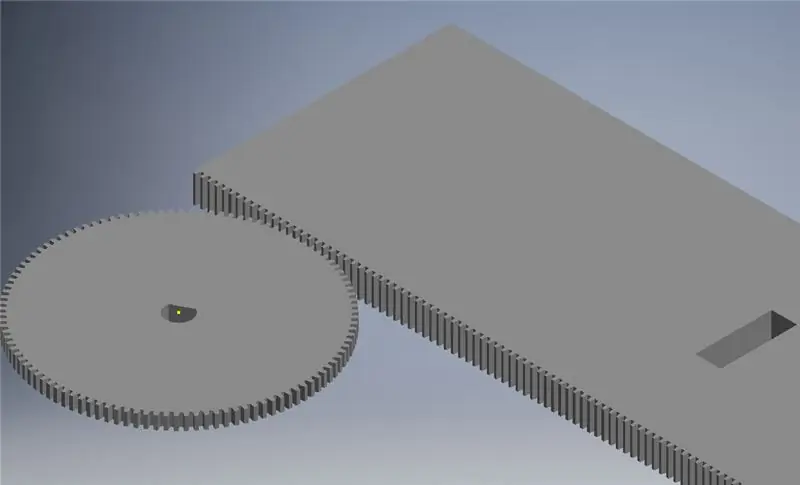

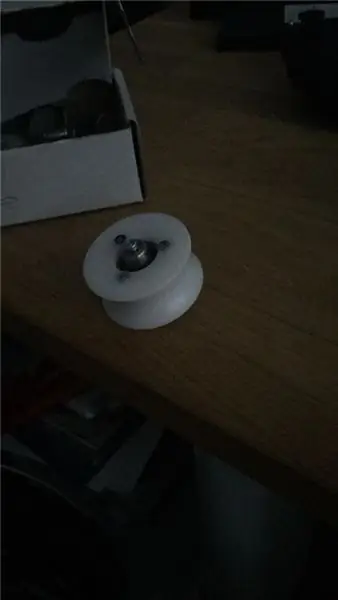
Το πρώτο πράγμα κατά τη διάρκεια της κατασκευής ήταν να καθορίσετε το μέγεθος και το σχήμα του μηχανήματος επιλογής και τοποθέτησης
Πρώτα χτίζουμε το ξύλο βασικού σχήματος. Κατασκευάσαμε το πλαίσιο επιλογής και τοποθέτησης μας 50cm επί 25cm επί 30cm. Όλα εκτός από το πλαίσιο, τη γέφυρα και τον βραχίονα ανύψωσης, κατασκευάστηκαν με λέιζερ.
Ακολουθεί ένας σύνδεσμος για όλα τα αρχεία
Στη συνέχεια θέλαμε το σύστημα τροχαλίας. Εδώ πήγαμε με δύο δαχτυλίδια 50mm και ένα δαχτυλίδι 20mm. Στη συνέχεια βάζουμε ένα paracord δίπλα στα 20mm με λίγη κόλλα. Μετά από αυτό σφίξαμε τους δύο δακτυλίους των 50mm εκατέρωθεν του δακτυλίου των 20mm.
20mm
50mm
Στη συνέχεια, πρέπει να σχεδιάσουμε έναν οδηγό διαφάνειας στο χέρι. Εδώ φτιάξαμε δύο πλευρές και ένα πίσω πιάτο.
Το οποίο στη συνέχεια κολλήθηκε σε μορφή U. Στη συνέχεια, το συνδέσαμε με τη γέφυρα.
Πλευρική πλάκα
Πιάτο πίσω
Τώρα που έχουν τελειώσει τα μέρη για την κίνηση του βραχίονα πάνω και κάτω. Πρέπει να το μεταφέρουμε μπρος -πίσω.
Όταν σχεδιάσαμε αυτό, βεβαιωθήκαμε ότι τα δόντια ευθυγραμμίζονται μεταξύ τους. Έτσι και τα δύο στοιχεία δημιουργήθηκαν στον ίδιο χώρο έργου.
Βήμα 3: Κωδικός
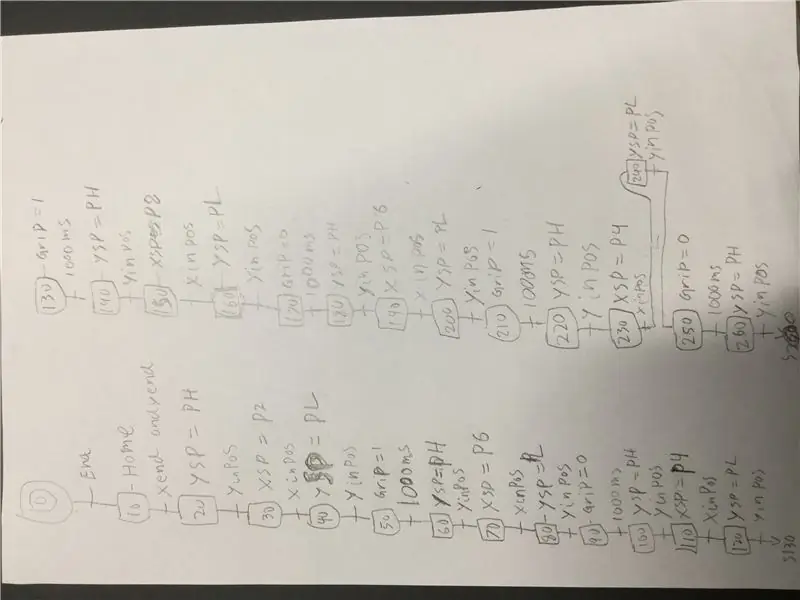

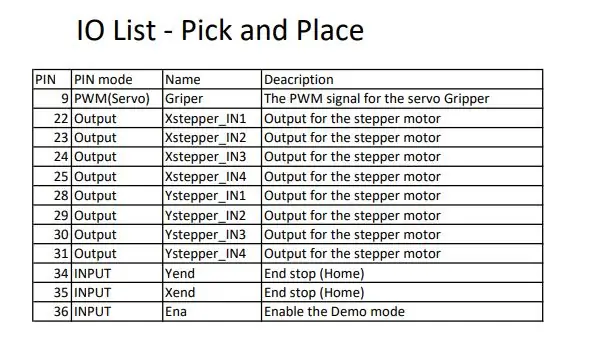
Ο προγραμματισμός είναι αρκετά απλός και αποτελείται από 5 μέρη
- Συμπερίληψη Βιβλιοθηκών και Ρύθμιση μεταβλητών για εσωτερική χρήση και ΙΟ
- Φόρτωση εισόδων στο Ram
- Sekvens, επιλέγοντας την κίνηση που θέλεις.
- Έλεγχος θέσης stepper/servo
- Έξοδος στον κόσμο
Σε γενικές γραμμές θα εξηγήσουμε κάθε μέρος, αλλά να θυμάστε ότι αυτή είναι μόνο μία από τις πολλές λύσεις.
1: Πριν από τη ρύθμιση void συμπεριλάβαμε τις 2 βιβλιοθήκες που χρειαζόμαστε για αυτό το έργο. Stepper και Servo. Χρησιμοποιώντας τις συμπεριλαμβανόμενες βιβλιοθήκες, σας εξοικονομεί από την εκμάθηση κάθε λεπτομέρειας σχετικά με τους βηματικούς και τους σερβοκινητήρες.
#περιλαμβάνω
#περιλαμβάνω
const int stepsPerRevolution = 200; // αλλάξτε αυτό για να ταιριάζει στον αριθμό των βημάτων ανά περιστροφή για τον κινητήρα σας
// προετοιμάστε τη βιβλιοθήκη stepper στις ακίδες 8 έως 11:
Stepper XStepper (βήματαPerRevolution, 22, 23, 24, 25). Stepper YStepper (βήματαPerRevolution, 28, 29, 30, 31). Servo Griper; // δημιουργία αντικειμένου σερβο για τον έλεγχο ενός σερβο
το Gripper πρέπει να συνδεθεί στο κενό setup
void setup () {// αρχικοποίηση της σειριακής θύρας: Serial.begin (9600); Griper.attach (9); // συνδέει το σερβο στο pin 9 στο σερβο αντικείμενο
Το υπόλοιπο αυτού του τμήματος είναι απλώς ρύθμιση των Variable's και Constant's.
2: Το πρώτο πράγμα στο Void Loop είναι να φορτώσετε όλες τις χρησιμοποιούμενες εισόδους σε μια μεταβλητή. Αυτό γίνεται για δύο λόγους. Ο πρώτος λόγος είναι ο περιορισμός των βαρέων εργασιών της CPU για την ανάγνωση μιας εισόδου. Ο δεύτερος λόγος, που είναι ο πιο σημαντικός, για να βεβαιωθείτε ότι εάν μια Είσοδος χρησιμοποιείται περισσότερες από μία φορές, θα έχει την ίδια τιμή σε ολόκληρη τη σάρωση. Αυτό καθιστά ευκολότερη τη σύνταξη σταθερού κώδικα. Αυτή είναι μια πολύ συνηθισμένη πρακτική στον προγραμματισμό PLC, αλλά ισχύει και για τον ενσωματωμένο προγραμματισμό.
// ------------------------- Εισαγωγή στη μνήμη RAM -------------------- Xend = digitalRead (34); Yend = digitalRead (35); Ena = digitalRead (36);
3: Στο τμήμα sekvens του κώδικα, μόλις δημιουργήσαμε ένα sekvens με τις εντολές Switch και case. Το τμήμα sekvens απλώς δίνει σήματα στο τμήμα ελέγχου θέσης του κώδικα. Αυτό το μέρος μπορεί εύκολα να προσαρμοστεί στην εφαρμογή σας ή να χρησιμοποιηθεί ως έχει.
4: Η θέση του servo ελέγχεται απλώς από το servo liberi και μια δήλωση if για gripper ανοιχτή και κλειστή.
Το Stepper Control είναι λίγο πιο δύσκολο. Η συνάρτηση συγκρίνει το σημείο ρύθμισης (τη θέση στην οποία θέλετε να πάει ο βραχίονας) και την τρέχουσα θέση. Εάν η τρέχουσα θέση είναι αγαπημένη, η συνάρτηση προσθέτει στη θέση και ζητά από τη λειτουργία Stepper liberi να κάνει ένα θετικό βήμα. Το αντίθετο ισχύει για μια θέση υψηλού επιπέδου. εάν η θέση είναι ίδια με το Setpoint, ένα bit του XinPos είναι καθαρό και το βήμα σταματά.
// SP controal X
εάν (XstepCountXsp και όχι Home) {
XstepCount = XstepCount-1; Xstep = -1; XinPos = 0; } if (XstepCount == Xsp) {Xstep = 0; XinPos = 1; }
5: Προσθέστε το τέλος του κωδικού, τα μοτέρ ελέγχονται με τις λειτουργίες liberi.
// -------------------- Έξοδος ---------------------- // βήμα ένα βήμα: XStepper.step (Xstep); // βήμα ένα βήμα: YStepper.step (Ystep);
Griper.write (GripSp);
Βήμα 4: Made By
casp6099 - Casper Hartung Christensen
rasm616d - Rasmus Hansen
Συνιστάται:
Πώς να δημιουργήσετε και να εισαγάγετε έναν πίνακα και να προσθέσετε επιπλέον στήλες και/ή σειρές σε αυτόν τον πίνακα στο Microsoft Office Word 2007: 11 βήματα

Πώς να δημιουργήσετε και να εισαγάγετε έναν πίνακα και να προσθέσετε επιπλέον στήλες και/ή σειρές σε αυτόν τον πίνακα στο Microsoft Office Word 2007: Είχατε ποτέ πολλά δεδομένα με τα οποία εργάζεστε και σκεφτήκατε τον εαυτό σας … " πώς μπορώ να κάνω όλα αυτά τα δεδομένα φαίνονται καλύτερα και είναι πιο εύκολα κατανοητά; " Αν ναι, τότε η απάντησή σας μπορεί να είναι ένας πίνακας στο Microsoft Office Word 2007
Σύνδεση επεξεργασίας και Arduino και Make 7 Segment και Servo GUI Controller: 4 βήματα

Connecting Processing and Arduino and Make 7 Segment and Servo GUI Controller: Για ορισμένα έργα που κάνατε πρέπει να χρησιμοποιήσετε το Arduino καθώς παρέχει μια εύκολη πλατφόρμα πρωτοτύπων, αλλά η εμφάνιση γραφικών σε σειριακή οθόνη του Arduino μπορεί να διαρκέσει πολύ και είναι ακόμη και δύσκολο να γίνει. Μπορείτε να εμφανίσετε γραφήματα στο Arduino Serial Monitor bu
UCL-IIOT-Σύστημα συναγερμού με βάση δεδομένων και κόκκινο κόμβο: 7 βήματα

UCL-IIOT-Σύστημα συναγερμού με βάση δεδομένων και κόκκινο κόμβο: Ο σκοπός αυτής της κατασκευής είναι να διδάξει πώς να συνδέσετε το Arduino με το Node-red και μια βάση δεδομένων, ώστε να μπορείτε να καταγράφετε δεδομένα και να τα συλλέγετε για μεταγενέστερη χρήση. Για αυτήν την κατασκευή χρησιμοποιώ ένα απλό σύστημα συναγερμού arduino που εξάγει 5 αριθμούς δεδομένων, ο καθένας χωρισμένος με ένα
8 Έλεγχος ρελέ με NodeMCU και δέκτη IR χρησιμοποιώντας WiFi και IR Τηλεχειριστήριο και εφαρμογή Android: 5 βήματα (με εικόνες)

8 Έλεγχος ρελέ με δέκτη NodeMCU και IR χρησιμοποιώντας WiFi και IR Τηλεχειριστήριο και εφαρμογή Android: Έλεγχος 8 διακοπτών ρελέ χρησιμοποιώντας nodemcu και δέκτη ir μέσω wifi και ir απομακρυσμένης και εφαρμογής Android. Το ir remote λειτουργεί ανεξάρτητα από τη σύνδεση wifi. ΕΔΩ ΕΙΝΑΙ ΕΝΗΜΕΡΩΜΕΝΗ ΚΛΙΚ ΕΔΩ
Ένδειξη θερμοκρασίας και υγρασίας και συλλογή δεδομένων με Arduino και επεξεργασία: 13 βήματα (με εικόνες)

Εμφάνιση θερμοκρασίας και υγρασίας και συλλογή δεδομένων με Arduino και επεξεργασία: Εισαγωγή: Πρόκειται για ένα έργο που χρησιμοποιεί έναν πίνακα Arduino, έναν αισθητήρα (DHT11), έναν υπολογιστή Windows και ένα πρόγραμμα επεξεργασίας (δωρεάν λήψη) για την εμφάνιση δεδομένων θερμοκρασίας, υγρασίας σε ψηφιακή και φόρμα γραφήματος, εμφάνιση ώρας και ημερομηνίας και εκτέλεση χρόνου αντίστροφης μέτρησης
